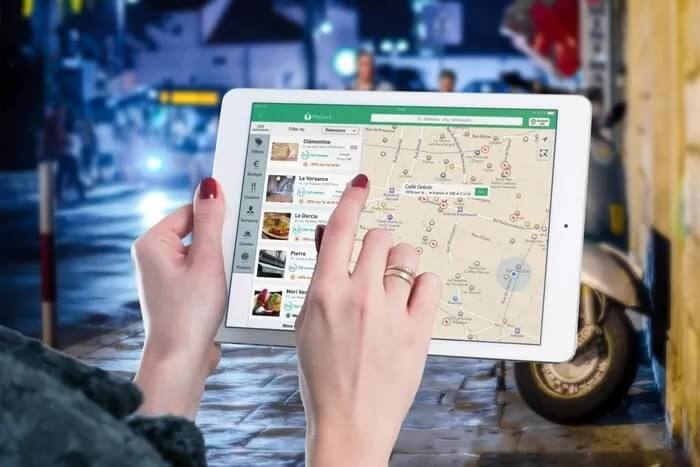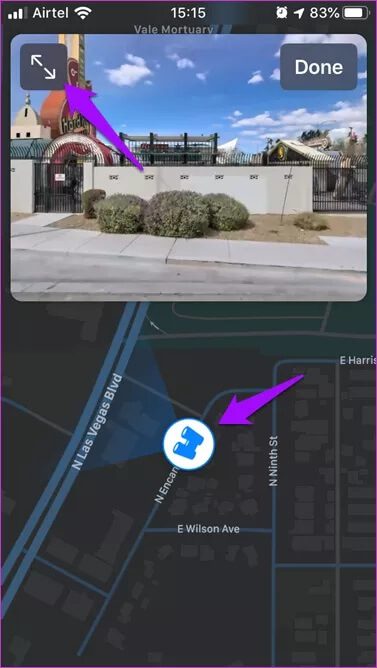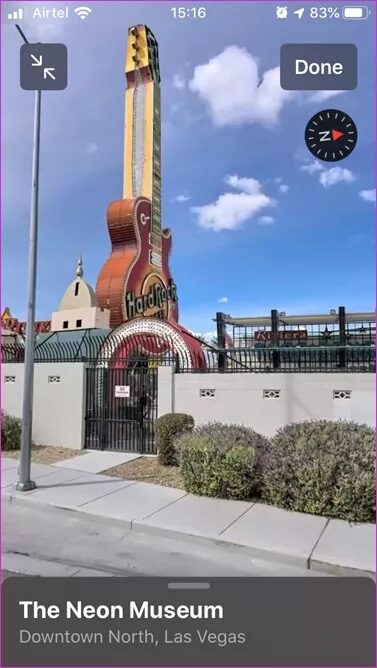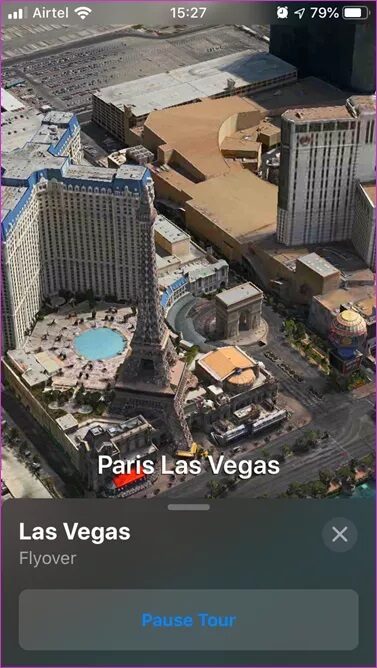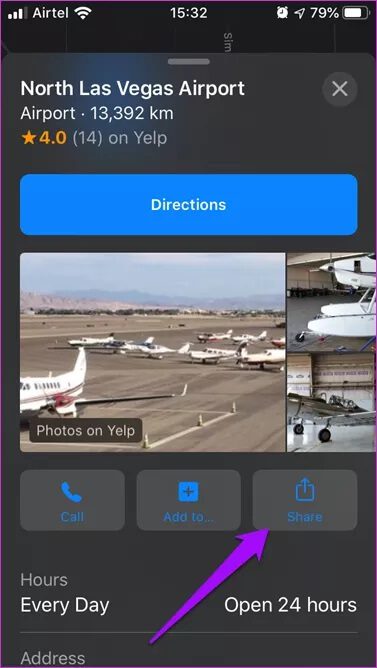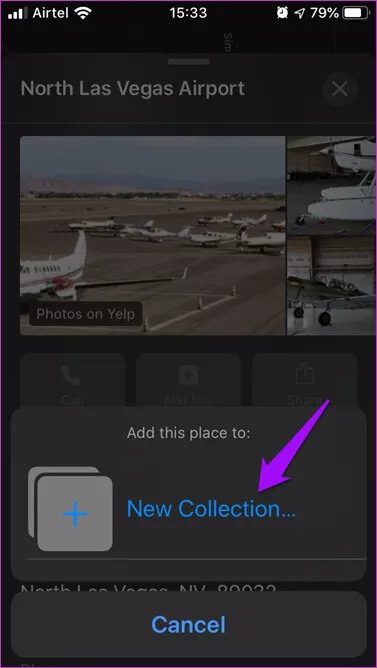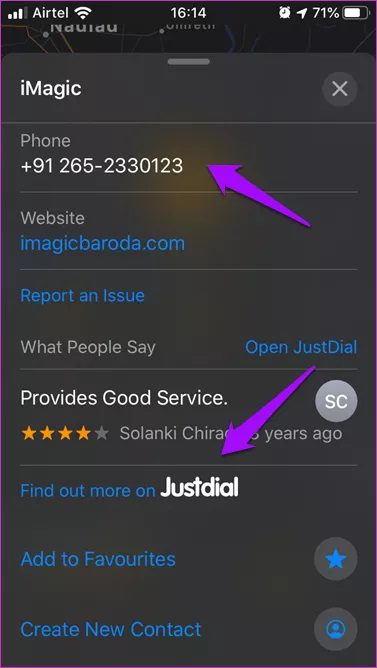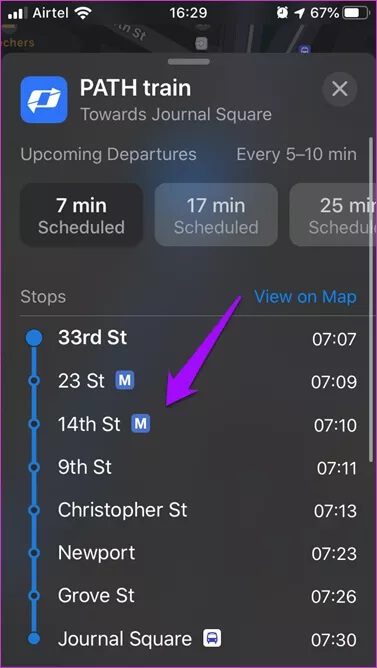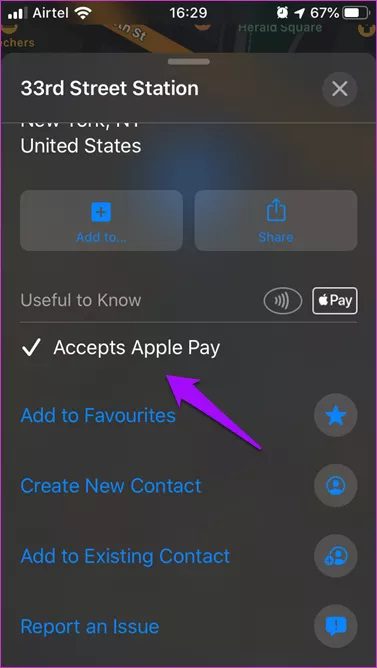أفضل 5 نصائح وحيل لخرائط iOS 13 لاستخدامها بذكاء
يصل Apple iOS 13 بعدد من تحديثات الميزات تحت الغطاء. لم تكن الخرائط نقطة قوة لشركة Apple أبدًا مع أمثال خرائط Google وحتى Glympse التي تتمتع بمشجعين مخلصين. تريد Apple تغيير كل ذلك وأكثر مع عدد كبير من التحديثات التي تم إصدارها للخرائط. إليك نصائح وحيل خرائط iOS 13 التي يجب أن تهتم بها.
لن نركز على الميزات القديمة كثيرًا هنا ، لذا احفر أرشيفنا للأدلة القديمة على خرائط Apple. هناك بعض النصائح الجيدة لتطبيق خرائط Apple لاستخدامه بذكاء.
هيا نبدأ.
1. نظرة حول
ميزة Look Around هي على الأرجح أروع ميزة ، بالنسبة لي على أي حال. تقتصر خدمة Look Around حاليًا على لاس فيجاس وسان فرانسيسكو وعدد قليل من المدن الأمريكية الرئيسية الأخرى ، وهي رد Apple على Google Street View. هذا الأخير متاح في العديد من المواقع مع ما يزيد عن 10 سنوات من البيانات التي تم جمعها.
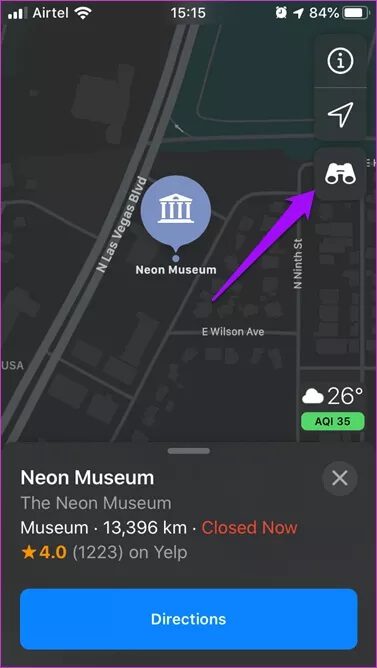
إذا كنت في موقع يدعم Look Around ، فسترى زوجًا من المناظير. اضغط عليه للدخول Look Around ، والذي سيسمح لك باستكشاف المناظر الطبيعية للمدينة بأبعاد ثلاثية. حسنًا ، إنه أكثر سلاسة ويعمل بشكل مشابه لـ Google مع صور عالية الجودة.
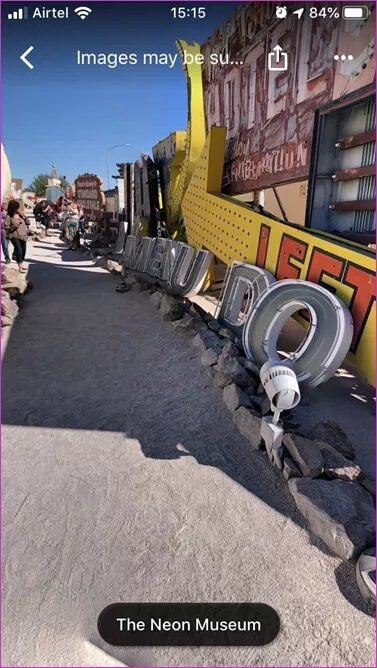
يمكنك استخدام أصابعك للتكبير والتصغير أو التنقل أو النقر على رمز “360 درجة” لبدء التحريك التلقائي. هذا يعني أنه بدلاً من النقر على الشاشة ، ستقوم ببساطة بتحريك الهاتف بين يديك. يعمل بشكل أفضل مع سماعة رأس VR.
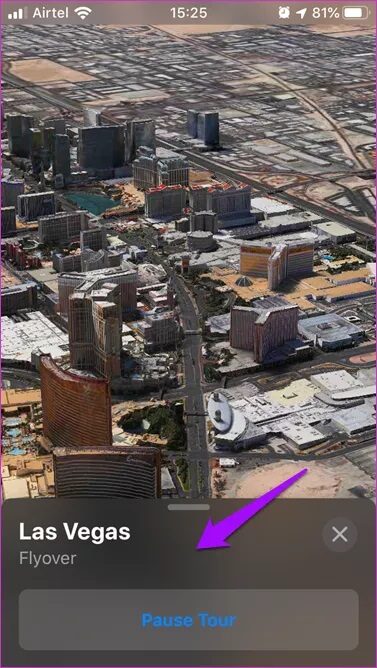
عندما تسافر إلى لاس فيجاس ، ستجد خيار جولة المدينة. اضغط عليها للقيام بجولة افتراضية في المدينة. الصور بدقة عالية وتبدو أفضل من خرائط Google. كان هناك خيار واحد فقط يسمى Flyover الذي أعطاني عرضًا جويًا لأكثر المباني شهرة في المدينة. قاموا ببناء برج إيفل صغير في وسط المدينة.
2. احفظ وشارك كمفضلات أو مجموعات
هذه ميزة أخرى ستجعل الحياة أسهل لمستخدمي خرائط Apple. تقدم المواقع المميزة على الخريطة الآن العديد من الاختصارات وبطاقات المعلومات. كان هناك تغييران ملحوظان هما القدرة على حفظ المواقع في قائمة مفضلة ، والقدرة على مشاركتها مع الأصدقاء مباشرة من داخل التطبيق.
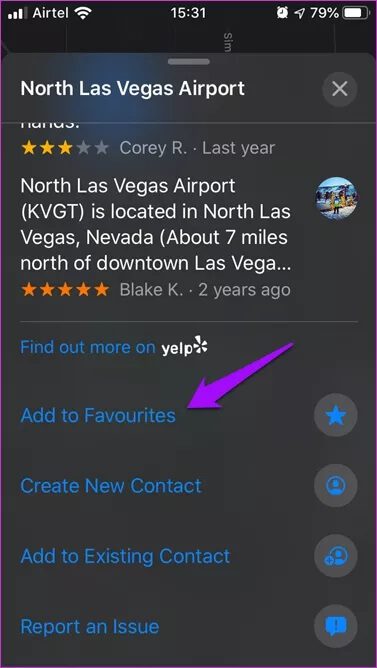
اضغط على أيقونة المفضلة لإضافة موقع إلى مجموعة موجودة أو إنشاء واحدة جديدة. بمجرد حفظ الموقع ، يمكنك الحصول على اتجاهات التنقل بنقرة واحدة. مرة أخرى ، شيء كنا نستخدمه مع خرائط Google لسنوات حتى الآن. الحمد لله ، تخلصت Apple من رمز القلب.
خيار آخر هو المجموعات التي تعمل أيضًا كقوائم بالأماكن المفضلة ، ولكنها مصممة لتتم مشاركتها مع الآخرين. على سبيل المثال ، اختر موضوعًا مثل أماكن البيتزا لمحاولة إضافة كل مطعم بيتزا إلى المجموعة لمشاركتها مع الأصدقاء.
لاحظ أن جميع الأماكن التي تمت إضافتها إلى المفضلة والمجموعات سيتم تشفيرها وتخزينها على جهازك.
3. بطاقات بالتفاصيل
يؤدي البحث عن أماكن مثل المتاجر أو المسارح أو المتنزهات إلى إظهار مزيد من المعلومات في طريقة عرض البطاقة. على سبيل المثال ، يمكنك الآن عرض الصور والتوقيتات والأرقام مع خيار الاتصال مباشرة من التطبيق وروابط إلى ويكيبيديا (يعتمد على ما بحثت عنه) وساعات العمل / الإغلاق وغير ذلك.
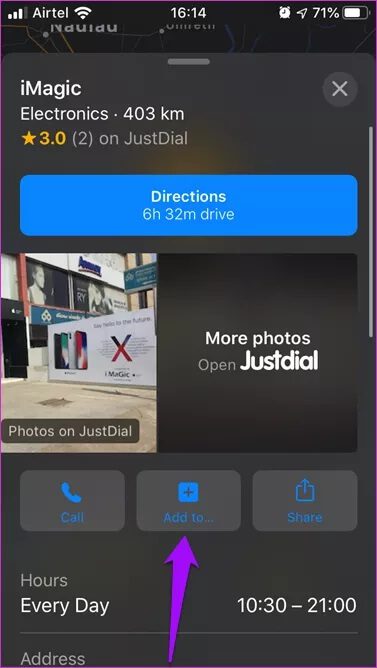
سترى أيضًا مراجعات من Yelp و JustDial ومصادر أخرى. ستعتمد مصادر المراجعة هذه مرة أخرى على موقعك.
4. معلومات العبور في الوقت الحقيقي
إذا كنت مسافرًا بقطار الأنفاق أو وسائل النقل العام الأخرى ، فسترى الآن نظرة عامة تفصيلية على الجدول الزمني مع محطات التوقف ووقت الوصول المتوقع.
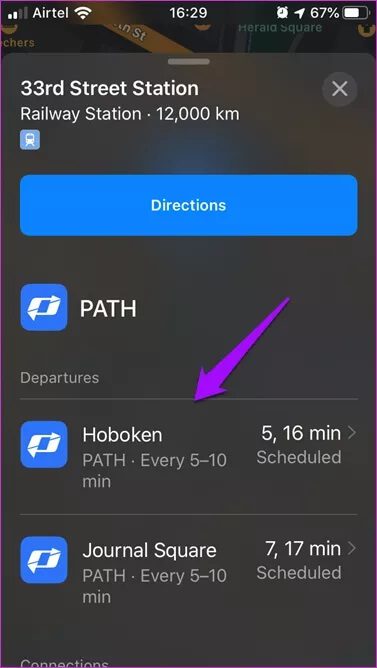
يمكنك أيضًا رسم هذه المحطات على الخريطة إذا أردت. هل تستخدم Apple Pay؟ حسنًا ، يمكنك أيضًا استخدام ذلك لدفع الأجرة إذا كانت متوفرة في منطقتك.
لا تقتصر معلومات النقل العام على الحافلات والأنفاق بالرغم من ذلك. إذا كنت مسافرًا برحلات طيران ، فستعرض لك الخرائط الآن تفاصيل مثل رقم المحطة الطرفية ورقم البوابة بالإضافة إلى الموقع وحالة الرحلة ووقت المغادرة والمزيد من المعلومات مباشرة داخل الخرائط.
5. استعمال السيارة Junction View
لم أذهب أبدًا إلى الصين ، لكنها مدرجة في قائمة الجردل الخاصة بي. أصدرت Apple ميزة خاصة للصين تسمى Junction View. سيتيح لك معرفة الممر الذي من المفترض أن تقوده عند الدوران.
كما أنه يعمل عند عبور الممرات. تتبع بعض البلدان القيادة في الممر الأيسر بينما يتبع البعض الآخر المسار الأيمن. قد يكون من الصعب على الأشخاص القادمين من الخارج اختيار الممر المناسب ، ومن السهل الخلط بينهم ، والتسبب في الحوادث.
سيظهر لك أيضًا ارتفاعًا لتقرر ما إذا كنت ستستمر في الطريق ومتى تتسلق الجسر.
خريطة لكل شيء
لقد تحسنت Apple Maps كثيرًا ، لكنها لا تزال تلعب دور اللحاق عندما يتعلق الأمر بقادة الصناعة مثل خرائط Google. الخرائط أكثر تفصيلاً وتعرض الكثير من المعلومات أكثر من ذي قبل. هناك بعض إضافات الميزات المفيدة مثل ETA ، ومعلومات النقل العام في الوقت الفعلي ، و Look Around ، وحفظ الأماكن في القوائم والمجموعات.
من الجيد أن نرى أن Apple تهتم أخيرًا بالخرائط ، ولكن إلى أين ستقودها؟ هل يستحق كل هذا الجهد؟ سيخبرنا الوقت.